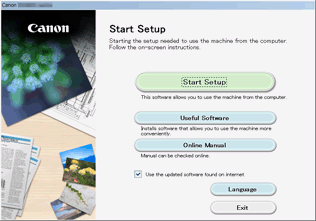Direct Connection (Windows XP)
(zobrazí sa v novom okne)
-
Ak indikátor Wi-Fi (A) na tlačiarni bliká, stlačte tlačidlo Stop (B).
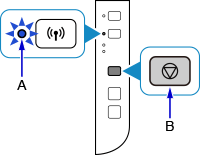
-
Stlačte a podržte tlačidlo Wi-Fi (C) na tlačiarni, kým indikátor ZAP. (ON) (D) nezabliká.
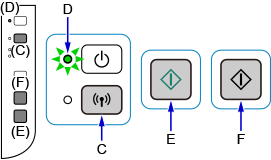
Skontrolujte identifikátor SSID a sieťový kľúč tlačiarne.
Predvoleným identifikátorom SSID je názov tlačiarne a predvoleným heslom (sieťovým kľúčom) je sériové číslo tlačiarne. Prezrite si zadnú stranu tlačiarne alebo záručný list.
Ak identifikátor SSID alebo heslo (sieťový kľúč) nepoznáte, vytlačte informácie o nastavení siete LAN a skontrolujte pole SSID alebo Heslo (sieťový kľúč).
-
Ako vytlačiť informácie o nastavení siete LAN
Stlačte tlačidlo Wi-Fi na tlačiarni. Vytlačia sa informácie o nastavení siete LAN.
Ak ste vytlačili informácie o nastavení siete LAN, zopakujte krok č. 2, skôr než prejdete na krok č. 3.
-
-
Stlačte tlačidlo Farebne (Color) (E) a potom tlačidlo Čiernobielo (Black) (F).
Povolí sa priame pripojenie tlačiarne.
-
Kliknite pravým tlačidlom myši na ikonu Pripojenie bezdrôtovej siete (Wireless Network Connection) v oblasti oznámení na paneli úloh počítača a vyberte položku Zobraziť dostupné bezdrôtové siete (View Available Wireless Networks).
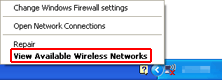
-
Vyberte názov siete (SSID), ktorú chcete použiť, a kliknite na tlačidlo Pripojiť (Connect).
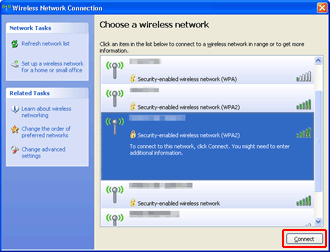
-
Zadajte heslo (sieťový kľúč) a kliknite na tlačidlo Pripojiť (Connect).
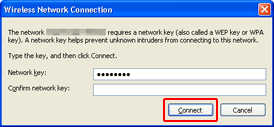
-
Po dokončení pripojenia klikajte na tlačidlo Späť (Back), kým sa nezobrazí obrazovka znázornená nižšie.
Pokračujte v nastavovaní.